Integracja wbudowanego agenta z EDR (KATA)
Aby zintegrować się z EDR (KATA), należy dodać komponent Endpoint Detection and Response (KATA). Możesz wybrać komponent EDR (KATA) podczas instalacji lub aktualizacji, a także przy użyciu zadania Zmiana składników aplikacji.
Komponenty EDR Optimum, EDR Expert i EDR (KATA) nie są ze sobą kompatybilne.
W celu zapewnienia działania Endpoint Detection and Response (KATA) muszą być spełnione następujące warunki:
- Kaspersky Anti Targeted Attack Platform w wersji 5.0 lub nowszej.
- Kaspersky Security Center w wersji 14.2 lub nowszej. We wcześniejszych wersjach Kaspersky Security Center nie ma możliwości aktywowania funkcji Endpoint Detection and Response (KATA).
- Aplikacja jest aktywowana, a funkcjonalność jest objęta licencją.
- Komponent Endpoint Detection and Response (KATA) jest włączony.
- Składniki aplikacji, od których zależy Endpoint Detection and Response (KATA), są włączone i działają. Działanie EDR (KATA) zapewniają następujące komponenty:
Integracja z Endpoint Detection and Response (KATA) obejmuje następujące etapy:
- Instalowanie komponentu Endpoint Detection and Response (KATA)
Możesz wybrać komponent EDR (KATA) podczas instalacji lub aktualizacji, a także przy użyciu zadania Zmiana składników aplikacji.
Musisz ponownie uruchomić komputer, aby dokończyć aktualizację aplikacji o nowe komponenty.
- Aktywowanie Endpoint Detection and Response (KATA)
Musisz zakupić osobną licencję dla korzystania z EDR (KATA) (dodatek Kaspersky Endpoint Detection and Response (KATA)).
Funkcja będzie dostępna po dodaniu oddzielnego klucza dla Kaspersky Endpoint Detection and Response (KATA). W rezultacie na komputerze dodane zostają dwa klucze: klucz dla Kaspersky Endpoint Security i klucz dla Kaspersky Endpoint Detection and Response (KATA).
Zasady udzielania licencji dla autonomicznej funkcjonalności Endpoint Detection and Response (KATA) są takie same jak w przypadku udzielania licencji dla Kaspersky Endpoint Security.
Upewnij się, że funkcja EDR (KATA) znajduje się w licencji i jest uruchomiona w lokalnym interfejsie aplikacji.
- Łączenie z węzłem centralnym
Kaspersky Anti Targeted Attack Platform wymaga ustanowienia zaufanego połączenia między Kaspersky Endpoint Security a komponentem Central Node. Aby skonfigurować zaufane połączenie, musisz użyć certyfikatu TLS. Możesz uzyskać certyfikat TLS w konsoli Kaspersky Anti Targeted Attack Platform (zobacz instrukcje w Pomoc Kaspersky Anti Targeted Attack Platform). Następnie musisz dodać certyfikat TLS do Kaspersky Endpoint Security (zobacz instrukcje poniżej).
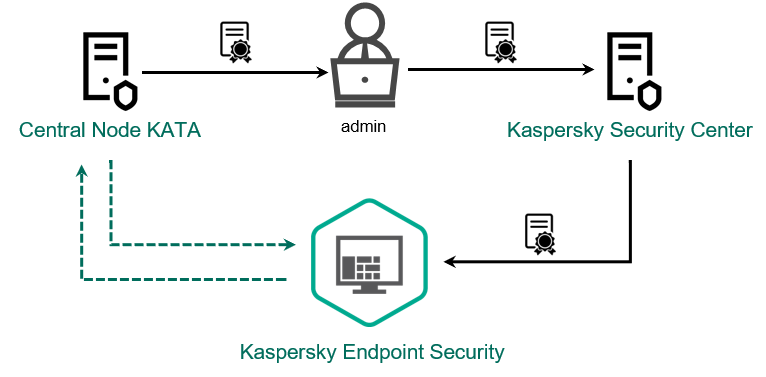
Dodanie certyfikatu TLS do Kaspersky Endpoint Security
Domyślnie Kaspersky Endpoint Security sprawdza tylko certyfikat TLS węzła centralnego. Aby połączenie było bezpieczniejsze, możesz dodatkowo włączyć weryfikację komputera na Węźle Centralnym (uwierzytelnianie dwukierunkowe). Aby włączyć tę weryfikację, musisz włączyć uwierzytelnianie dwukierunkowe w ustawieniach węzła centralnego i Kaspersky Endpoint Security. Aby korzystać z uwierzytelniania dwukierunkowego, potrzebujesz również kontener kryptograficzny. Kontener kryptograficzny to archiwum PFX z certyfikatem i kluczem prywatnym. Kontener kryptograficzny można uzyskać w konsoli Kaspersky Anti Targeted Attack Platform (zobacz instrukcje w pliku Pomoc Kaspersky Anti Targeted Attack Platform).
Jak połączyć komputer Kaspersky Endpoint Security z węzłem centralnym przy użyciu Web Console
W rezultacie komputer zostanie dodany do konsoli Kaspersky Anti Targeted Attack Platform. Sprawdź stan działania komponentu, przeglądając Raport dotyczący stanu komponentów aplikacji. Stan działania komponentu można sprawdzić także w raportach, w lokalnym interfejsie Kaspersky Endpoint Security. Komponent Endpoint Detection and Response (KATA) zostanie dodany do listy komponentów Kaspersky Endpoint Security.
Począwszy od Kaspersky Endpoint Security 12.6 for Windows, możesz monitorować stan komponentu w konsoli administracyjnej Kaspersky Security Center Administration Console (MMC). Aktualny stan komponentu jest wyświetlany we właściwościach komputera w kolumnie Stan czujnika Endpoint Sensor (Uruchomiona, Uruchamianie, Zatrzymana, Wstrzymana, Niepowodzenie lub Brak danych z urządzenia). Konsola Web Console nie wyświetla statusu Endpoint Sensor.